Windows 10 dizüstü bilgisayarınızda sorun mu yaşıyorsunuz?iyi çalışmıyor,Windows 10, Mayıs 2020 Güncellemesinden sonra donuyor mu?
Farklı çözümler denedim amaWindows 10 PC'ler daha da kötüye mi gidiyor?
Bu durumda, bu PC seçeneğini sıfırlamayı düşünebilirsiniz.Windows'u Yenile Veri ve uygulama kaybı olmadan 10 sürüm 2004.
Ayrıca, sürücü sorunlarının veya diğer yazılım hatalarının PC'nizde sorunlara neden olup olmadığını gidermek için harika bir yoldur.birSıfırlaBu sorun çoğu zaman çözülecek ve onarım masrafı ve zahmeti olmadan çalışmaya devam etmenize olanak tanıyacaktır.burada,本分Adım adım bir kılavuz olacakProgramları ve verileri kaybetmedenWindows 10'u yenileyin.
Dosyaları kaybetmeden Windows 10 PC'yi sıfırlayın
Kararlılıkla ilgili performans sorunları yaşıyorsanız, Windows 10'u dosya ve uygulamaları kaybetmeden fabrika ayarlarına nasıl geri yükleyeceğiniz aşağıda açıklanmıştır.
Not:
- Yenileme aracının kullanılması, işletim sistemine dahil olmayan tüm uygulamaları kaldıracaktır.Bu, sürücüler, destek uygulamaları ve diğerleri gibi üreticiyle birlikte gelen uygulamaların da kaldırılacağı anlamına gelir.
- Ayrıca belirli uygulamalar için Windows ve Office ürün anahtarlarını, dijital lisansları, dijital indirmeleri ve çeşitli diğer dijital hakları yedekleyin/kaydedin.
Windows 10'u yeniden yükleyin
- Windows + I klavye kısayoluyla Ayarlar uygulamasını açın,
- Güncelleme ve Güvenlik'e ve ardından Kurtarma'ya tıklayın.
- Bu bilgisayarı sıfırla altında, aşağıdaki resimde gösterildiği gibi Başlamak için tıklayın'ı seçin.
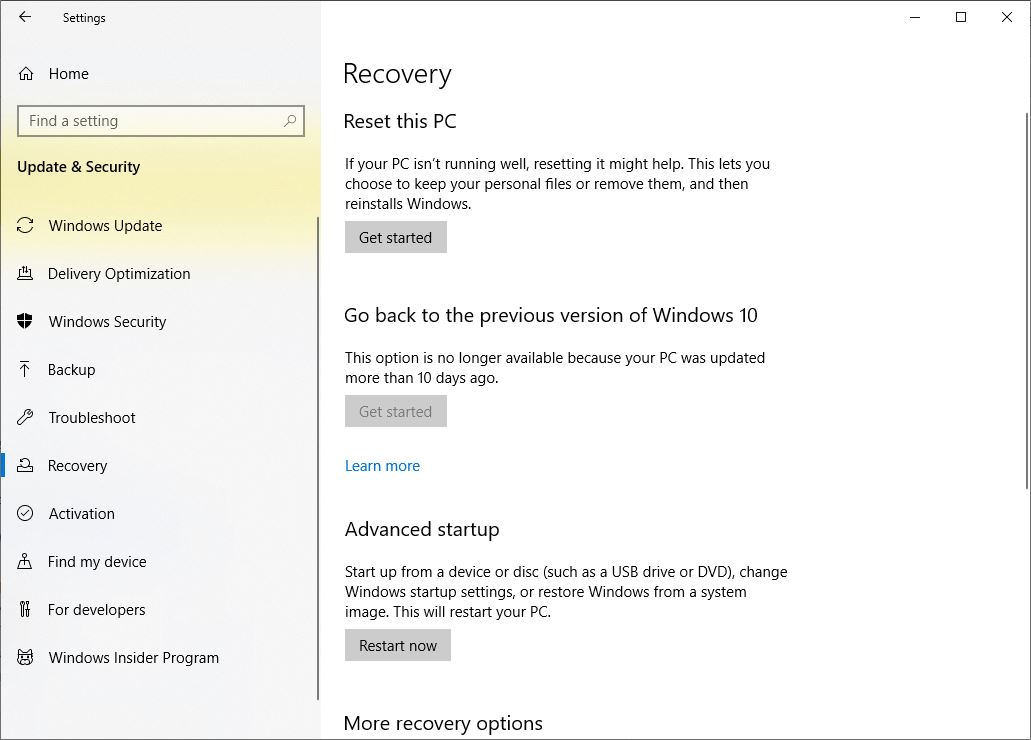
Bundan sonra şuradan başlayabilirsiniz: iki seçenek arasından seçim yap.Microsoft, seçenekleri şu şekilde açıklar: dosyaları saklayın veya her şeyi silin
- Dosyaları ve verileri kaybetmek istemiyorsanız, " öğesini seçin.Dosyalarımı sakla"Windows'un uygulamalarınızı ve ayarlarınızı sildiği ancak kişisel dosyalarınızı ve verilerinizi olduğu gibi bıraktığı seçenek.
- Her şeyi silip baştan başlamak istiyorsanız, "hepsini sil"Seçenekler.Peki, Windows size tüm dosyaları tüm sürücülerden mi yoksa yalnızca Windows'un yüklü olduğu sürücüden mi silmek istediğinizi soracaktır.Ayrıca sürücüyü de temizlemek isteyip istemediğiniz sorulacaktır.
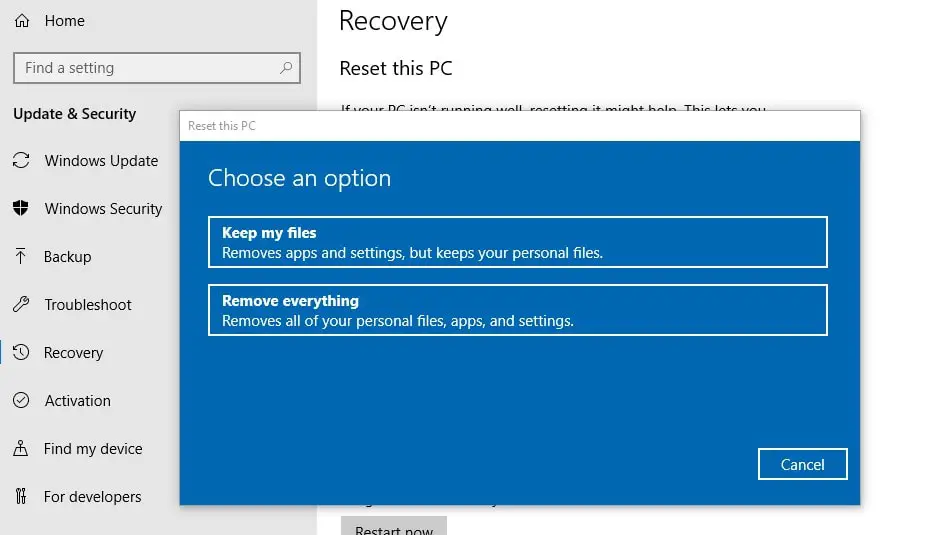
- Bu yazımızda "Dosyalarımı sakla" seçeneğini seçmemize neden olacak veri ve uygulamaları kaybetmeden Windows 10'u nasıl yenileyebileceğimizi anlatacağız.
- Bir sonraki ekranda, bu, sıfırlama işlemi sırasında kaldırılacak olan yüklü üçüncü taraf uygulamalarınızın bir listesini getirecektir.
- Daha sonra yükleyebilmek için tüm yüklü uygulamaları not etmek iyi bir fikirdir.
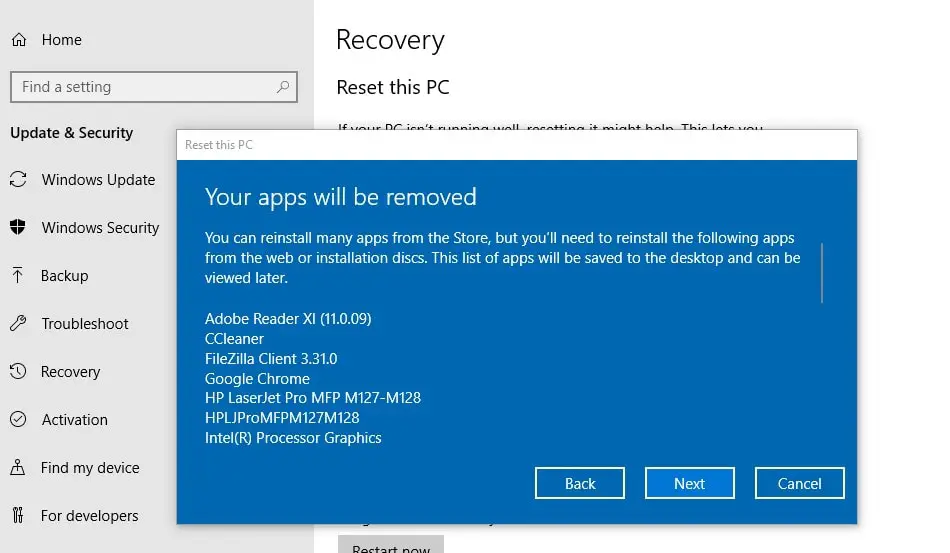
- Bir sonraki pencereye tıkladığınızda, "Bu bilgisayarı sıfırlamaya hazır" görünecektir.
Lütfen talimatları dikkatlice okuyun, "Sıfırlama" tüm uygulamaları ve programları kaldıracaktır (Windows 10 kurulumu veya yükseltmesinden sonra manuel olarak yüklenen programlar).Varsayılan olarak, önceden oluşturulmuş uygulamalar bu konumda kalacaktır.
Yine, bu, Windows ayarlarını varsayılanlarına geri döndürecek ve kişisel dosyalarınızı silmeden Windows'u yeniden yükleyecektir.
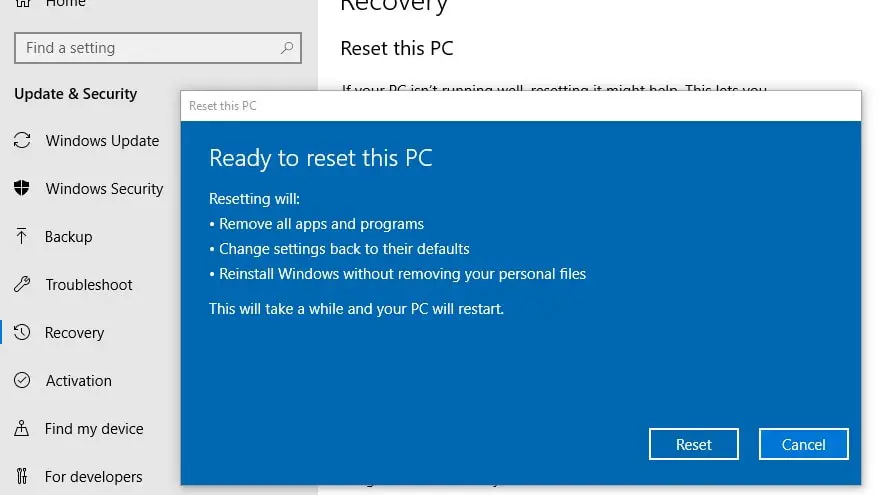
Sıfırla'yı tıkladığınızda, pencere yeniden başlatılacaktır.Siz sadece arkanıza yaslanın ve rahatlayın, bırakın Windows yapsın ve bir süre sonra güzel bir yeni kurulum veya yeni bir Windows 10 kurulumuna sahip olacaksınız.
Windows 10 fabrika ayarlarına sıfırlama
Bilgisayarınız düzgün çalışmıyor ve bu bilgisayarı sıfırlamak için Ayarlar uygulamasını açamıyor musunuz?Endişelenmeyin, Windows 10'u oturum açma ekranından da sıfırlayabilirsiniz.Bunu yapmak için, Windows 10 önyüklenebilir bir USB yapma yöntemine sahip değilseniz, yükleme medyasına ihtiyacınız olacak.
- PC/Dizüstü bilgisayarınızı yükleme medyası biçiminde başlatın,
- İlk ekranı atlayın ve Bilgisayarı Onar'a tıklayın,
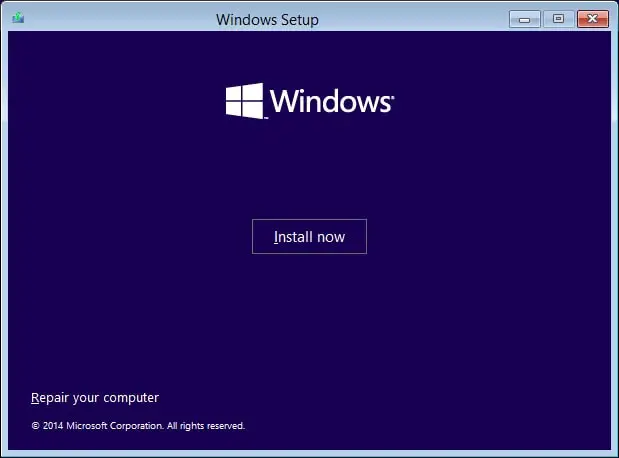
Ardından, "Sorun Gider" e tıklamanız ve bu bilgisayarı sıfırlamanız gerekir,
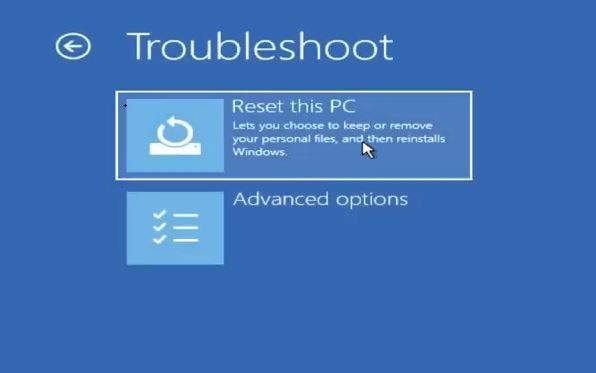
Ardından, Dosyalarımı sakla seçeneğini belirleyin ve Windows 10'u fabrika varsayılanlarına sıfırlamak için ekrandaki talimatları izleyin.
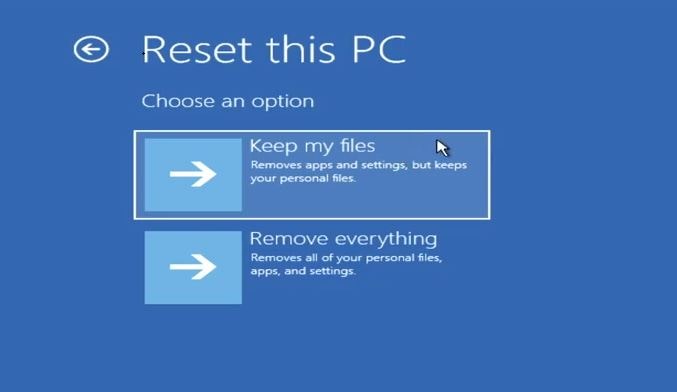
Program tamamlandıktan sonra, bu kadar. Windows temiz bir kurulumla yeniden başlatılacaktır.İşte "Veri Kaybetmeden Windows 10 Bilgisayarı Sıfırlama" konulu bir video eğitimi

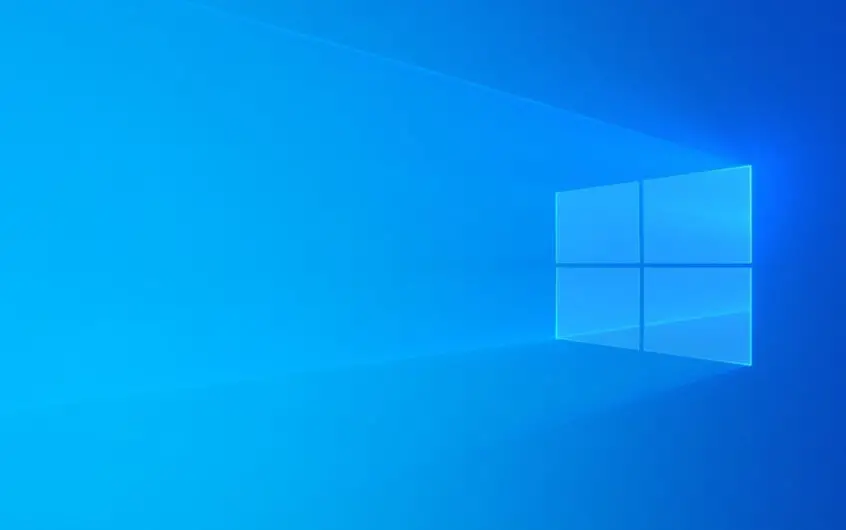
![[Düzeltildi] Microsoft Store, uygulamaları ve oyunları indiremiyor](https://oktechmasters.org/wp-content/uploads/2022/03/30606-Fix-Cant-Download-from-Microsoft-Store.jpg)
![[Düzeltildi] Microsoft Store uygulamaları indirip yükleyemiyor](https://oktechmasters.org/wp-content/uploads/2022/03/30555-Fix-Microsoft-Store-Not-Installing-Apps.jpg)
